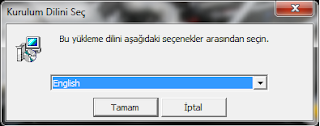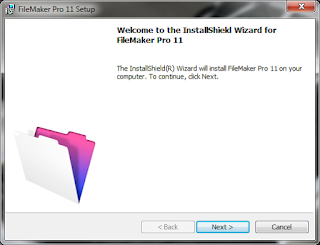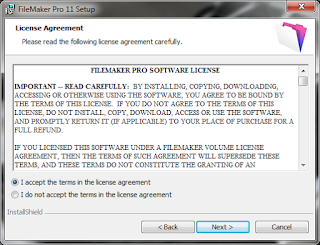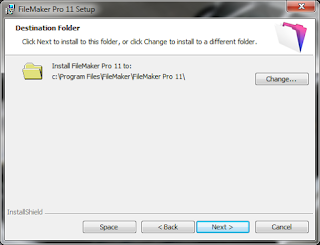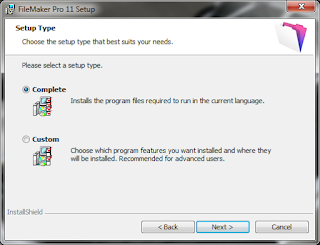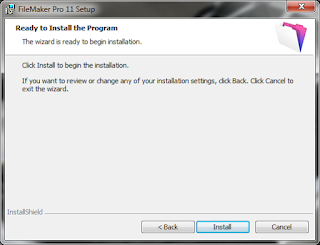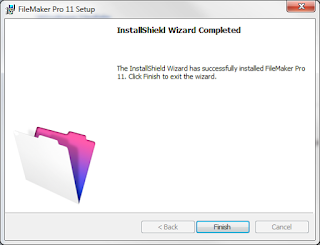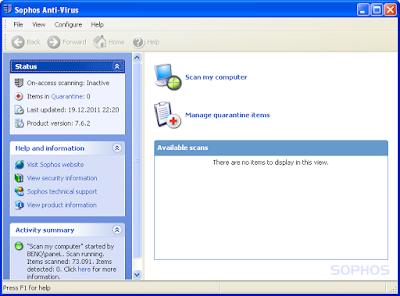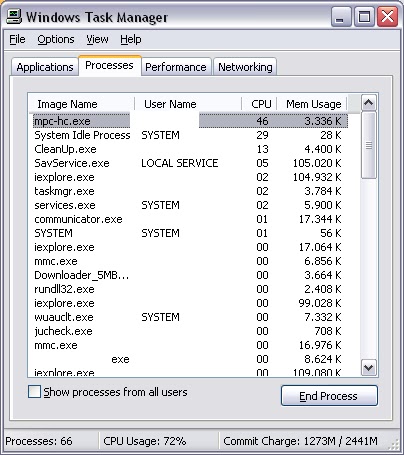Bulut yani Cloud teknolojilerinin meyvelerini yemeye başladığımız bir dönemdeyiz. Hakkında hiçbir şey bilmeseniz bile cloud'un iyi birşey olduğunu herkes kulaktan bile duymuş olsa biliyordur. Son zamanlarda da hosting şirketleri olsun, birtakım web siteleri olsun müşterilerine online depolama hizmeti vermeye başladı. Heryerden ulaşabileceğiniz birkaç GB boyutunda ki bir alanınızın olması kullanım açısından gerçekten ciddi faydalar sağlayabilir.
Bu makalemde ise Dropbox ile Yandex.Disk karşılaştırmalarını yapacağız. İkisininde çok iyi olduğunu şimdiden söylemeden geçemeyeceğim. Fazla uzatmadan Dropbox ile başlayalım isterseniz?
Dropbox, başlangıç olarak 2.25 GB ücretsiz depolama alanı sunuyor. Dilerseniz web sitesinden yada size herhangi bir arkadaşınızdan gelen davet ile üyeliğinizi aktif edebiliyorsunuz.
Dropbox'a üye oluyoruz:
https://www.dropbox.com/register adresinde ki ilgili formu doldurarak üye oluyoruz.
Formu doldurup "
Create account" dedikten sonra Dropbox'ın uygulaması bilgisayarımıza indirilecek ve aynı zamanda mail adresimize bir mail gelecektir.
Kuruluma başlıyoruz.
Daha önce acc. aldığımız için altta ki seçenek ile ilerliyoruz.
2 GB ücretsiz alanı seçip devam ediyoruz. Bu ekranda gördüğünüz gibi aylık 10 dolar'a dilerseniz 100 GB'lık bir alanda kiralayabilirsiniz.
Kurulum bittiğinde C:\Documents and Settings\user\Belgelerim adresinde Dropbox isimli bir klasör oluşacaktır. Aynı zamanda görev çubuğunda bulunan simgelerin arasında dropbox'ın simgesinide göreceksiniz. Bilgisayarınızda oluşturulan bu klasöre herhangi birşey taşıyıp kopyaladığınızda ilgili dosya senkronizasyon olduğu için sizin 2GB'lık online alanınızada kopyalanmış olacak. Böylece heryerden dosyanıza ulaşabileceksiniz. Bunun için tek yapmanız gereken dropbox'ın uygulamasını bulunduğunuz bilgisayara kurmak yada web üzerinden login olmak.
Dropbox ile cloud'a taşıdığınız dosyaları link haline getirip herhangi bir arkadaşınız ile paylaşabilirsiniz. Bu çok güzel bir özellik. Aynı zamanda dropbox'a davet ettiğiniz kişiler arasından sizin gönderdiğiniz link ile üye olan kişiler oldukça sizin online storage alanınızda 500 MB her seferinde artıyor.
https://www.dropbox.com/referrals adresinden arkadaşlarınıza davet gönderebiliyorsunuz. Her üye yaptığınız kişi sayısınca 500 MG kazanıyorsunuz. Ancak limit elbette var, 16 GB ile sınırlı. Yani şöyle söyleyelim Dropbox 16 GB limitli online depolama alanı sunuyor.
Geçelim Yandex.Disk'e.
Yandex teknolojileri Google teknolojilerinin olduğu gibi çok faydalı ve başarılı. Bu nedenle yandex ile google'ı hayranlık ile takip ediyorum. Yandex.Disk yandex mailin aslında bir hizmeti diyebiliriz. Yandex maile üye olmanız yandex.disk hizmetini kullanmanıza da olanak sağlıyor. Dolayısıyle bir adet yandex mail almanızı tavsiye ediyorum.
İllede üye olmak istemiyorsanız, google, facebook yada twitter hesabınız ile bağlanarak da yandex.disk hizmetini kullanabilirsiniz. Yandex.Disk'e üye olur olmaz 10 GB'lık disk alanına sahip oluyorsunuz. Bu alan Dropbox'da 2GB olarak geliyor. Dosyalarınızı genel yada kişisel olarak yetkilendirme yapabiliyorsunuz. Bu dropbox'da da olan bir özellik, herhangi bir dosyanızı link halinde birisiyle paylaşabilirsiniz.
Dosya bağlantısını paylaştığım kişiler, ilgili dosyayı kendi bilgisayarlarına indirebilirler.
Yandex uygulamasıda Dropbox gibi bilgisayara kurulabiliyor. Windows ve Mac sürümleri mevcut, aynı zamanda android/IOS işletim sistemli telefonlara kurulabilir uygulamaları mevcut. Çok kullanışlı iki farklı hizmet.
Dropbox 2 GB veriyor, 16 GB'a kadar arttırılabilir.
Yandex 10 GB veriyor, arttırılabilir bir kota yok.
Peki hangisini tercih etmeliyiz?
Her ikisinide kullanın, çünkü Dropbox'da Yandex'de çok başarılı..





.png)
.png)
.png)
.png)
.png)
.png)
.png)
.png)
.png)
.png)
.png)